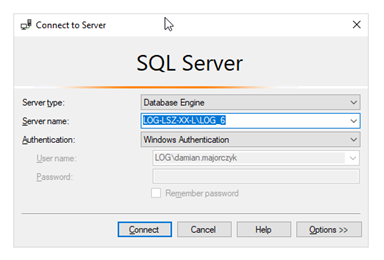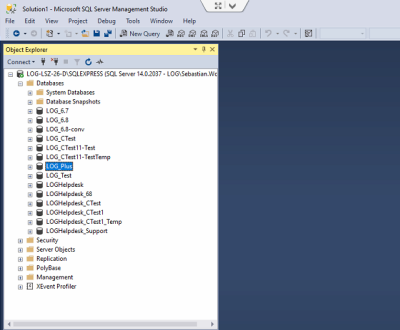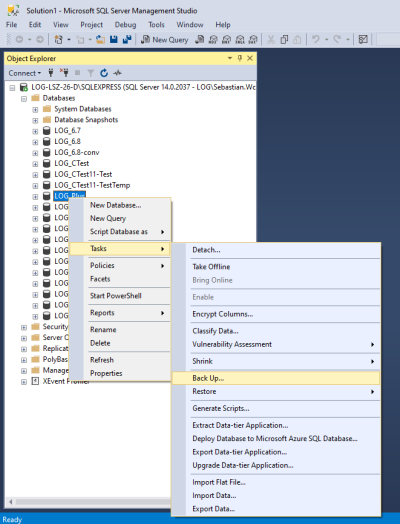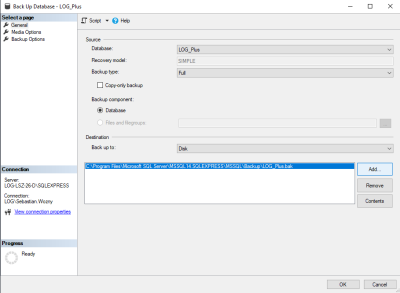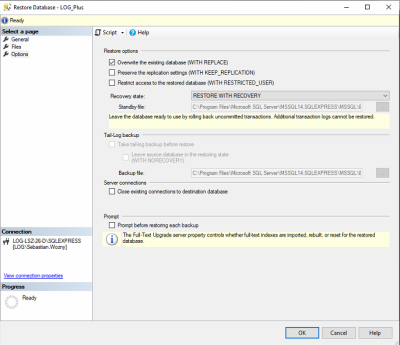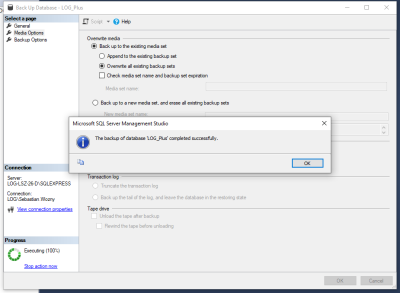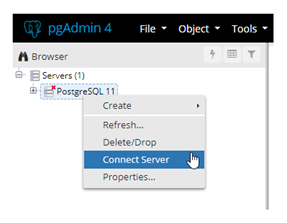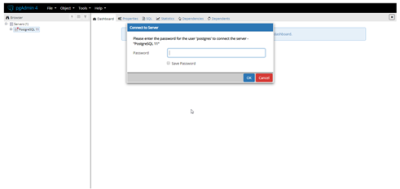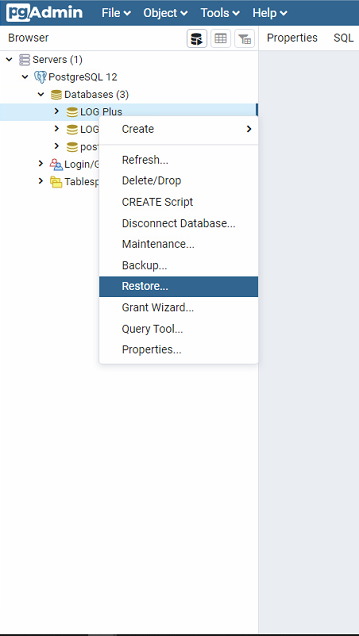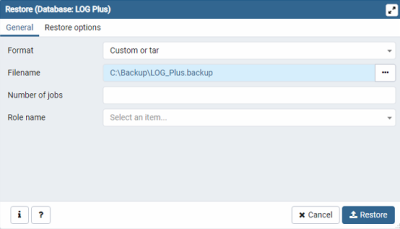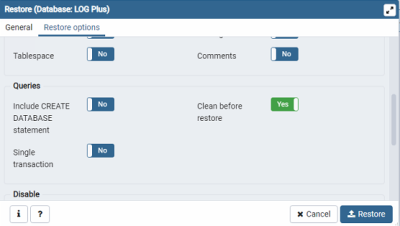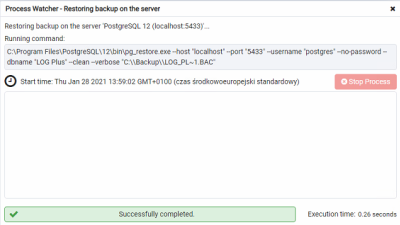Virtual Appliance
Wykonanie kopii zapasowej plików witryny internetowej
Należy wykonać kopię zapasową całego folderu LOG Plus.
Lista wymaganych plików i katalogów do zachowania:
- DistributedFiles – katalog załączników oraz plików dołączanych do Skryptów itp.
- logs – katalog zawierający logi systemowe LOG Plus’a. Może być przydatny podczas analizy błędów, które mogą wystąpić podczas pracy systemu lub samego procesu aktualizacji.
- remoteDesktop – katalog zawierający pliki wymagane do podłączania się pulpitem zdalnym. Warto zachować w przypadku własnej konfiguracji serwera VNC.
- appsettings.json – główny plik konfiguracyjny Serwera LOG Plus. W pliku tym przechowywany jest connection_string oraz własne ustawienia.
Wykonanie kopii zapasowej bazy danych
W przypadku konieczności wykonania kopii zapasowej bazy danych:
- Zaloguj się na konto root przez SSH do serwera z LOG Plus (dane dostępowe opisane są w artykule: Wdrożenie LOG Plus w modelu Virtual Appliance)
- Wykonać poniższe polecenie:
pg_dump -h localhost -U postgres logplus > logplus_backup.sql
gdzie: pg_dump -h <nazwa hosta> -U <użytkownik> <nazwa bazy danych> > <plik wynikowy z backupem> - pg_dump zapyta o hasło do użytkownika postgres (domyślne hasło na VA to: notDefaultPostgresPassword)
- Plik z backupem to: logplus_backup.sql
Windows
Wykonanie kopii zapasowej plików witryny internetowej
Należy wykonać kopię zapasową całego folderu LOG Plus.
Lista wymaganych plików i katalogów do zachowania:
- DistributedFiles – katalog załączników oraz plików dołączanych do Skryptów itp.
- logs – katalog zawierający logi systemowe LOG Plus’a. Może być przydatny podczas analizy błędów, które mogą wystąpić podczas pracy systemu lub samego procesu aktualizacji.
- remoteDesktop – katalog zawierający pliki wymagane do podłączania się pulpitem zdalnym. Warto zachować w przypadku własnej konfiguracji serwera VNC.
- appsettings.json – główny plik konfiguracyjny Serwera LOG Plus. W pliku tym przechowywany jest connection_string oraz własne ustawienia.
Wykonanie kopii zapasowej bazy danych
Microsoft SQL
- Na serwerze z bazą danych uruchom narzędzie Microsoft SQL Management Studio.
- Zaloguj się i kliknij Connect:
Po poprawnym podłączeniu do serwera SQL pojawi się główne okno programu z Object Explorer’em po lewej stronie okna.
3. Rozwiń listę baz danych (Databases) i zaznacz bazę danych, na której pracuje wskazane środowisko LOG Plus:
4. Kliknij LPM na bazie danych środowiska LOG Plus i wybierz Tasks -> Backup:
5. W oknie “Back Up Database” na zakładce General usuń wybraną ścieżkę zapisu backup’u.
Dodawaj ścieżki zapisu pliku backup przyciskiem “Add“, usuwaj przyciskiem “Remove“:
6. Przełącz się na sekcję Media Options i zaznacz opcję: Overwrite All existing backup sets.
7. Kliknij OK.
8. Rozpocznie się proces zapisu backup’u bazy danych na dysk. Pomyślne zakończenie tworzenia backup’u jest sygnalizowane odpowiednim komunikatem.
PostgreSQL
- Na serwerze z bazą danych uruchom narzędzie pgAdmin.
- Połącz się z instancją serwera. Na drzewie wybierz instancję serwera > kliknij PPM > wybierz polecenie Connect Server:
3. Podaj hasło do połączenia z serwerem i zatwierdź klikając OK.
4. Rozwiń drzewo Bazy danych i wybierz tą, na której chcesz wykonać operację przywrócenia bazy danych z kopii zapasowej.
5. Kliknij PPM na wybranej bazie i wybierz polecenie Restore…:
6. W polu Format wybierz Użytkownika, a w polu Nazwa pliku podaj pełną ścieżkę do miejsca, w którym znajduję się plik kopii zapasowej bazy danych lub wskaż miejsce pliku kopii zapasowej bazy danych za pomocą przycisku “…”
7. W przypadku ręcznego podawania ścieżki wraz z nazwą pliku należy podać jego rozszerzenie: .backup
8. W zakładce Restore options w sekcji queries zaznacz opcje “Clean before restart”
9. Całość zatwierdź przyciskiem Restore.
10. Poprawne przywrócenie backup’u jest sygnalizowane informacją Successfully completed: